Pixel 3 / Pixel 3 XLを購入して、Googleアカウントでアクティベーションをおこなった日本国内ユーザーは、購入特典である『YouTube Music Premium 6ヶ月無料』特典を受け取ることができます。
6ヶ月無料特典を使ったYouTube Music Premium申込方法を案内します。
- YouTube Music Premium 6ヶ月無料特典申込方法
- YouTube Musicのログインと支払い時期確認
- YouTube Music Premiumのバックグラウンド再生
- YouTube Music Premiumの解約申請方法
- おわりに
YouTube Music Premium 6ヶ月無料特典申込方法
Pixel 3でYouTubeでもYouTube Musicどちらでもよいのでアプリを開きます。
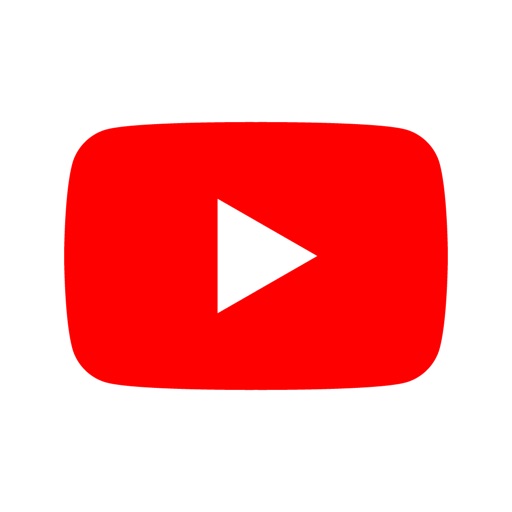
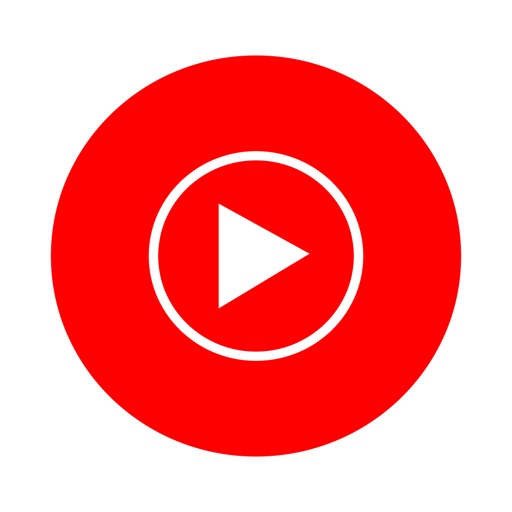
今回はYouTubeで申し込んでみました。
画面右上の『アカウントマーク』をタップ。

『有料メンバーシップ』をタップ。

有料メンバーシップ一覧の中に「YouTube Music 6ヶ月無料」と書かれてあるのを確認し『詳細』をタップ。

『使ってみる(無料)』をタップ。

支払い画面(Google Pay)が開くので任意の方法で支払いを済ませれば、YouTube Music Premiumを6ヶ月間無料で使うことができます。
クレジットカード支払いをした場合請求に100円が発生しますが、単なるクレカが有効かどうか確認しているものなので、後ほど返金となります。

YouTube Musicのログインと支払い時期確認
YouTube Musicを初めて使う場合、以下のような画面が最初に開きます。『試してみる』をタップ。

『ログイン』をタップ。

『Googleアカウント』を選択します。

ログインが完了したら『使ってみる』をタップ。

YouTube Music Premiumの画面はこんな感じ。画面右上の『アカウントマーク』をタップしてみます。

再度『有料メンバーシップ』を選択。

YouTube Music Premiumの請求日が6ヶ月後になっていることを確認できます。

YouTube Music Premiumのバックグラウンド再生
Youtube Music Premiumのメリットの一つはYouTube Musicを閉じた状態でもバックグラウンドで音楽を再生できることだと思います。
バックグラウンド再生中は通知バーにYouTube Musicのマークが表示されます。

通知領域には再生中の曲名と一時停止や次の曲、前の曲のボタンが表示されているので、曲名の確認や別の曲を変えるのもスムーズです。

YouTube Music Premiumの解約申請方法
YouTube Music Premiumの解約方法は『アカウント』の画面から『有料メンバーシップ』→『メンバーシップの解約』からおこなえます。画像付きの手順は以下の記事をご参照のこと。
おわりに
私は以前Google Play Musicの3ヶ月無料に申し込んだことがあるので、YouTube Music Premiumの特典は対象外かと思っていましたが普通に適用できました。バックグラウンド再生で早速洋楽や邦楽のランキングを聞きながら記事執筆していて、なかなか使い勝手がよいです。Pixel 3 / Pixel 3 XLを購入された場合は奮って利用していきましょう。
また、Google Play MusicとYouTube Musicは統合予定といった噂もあったり。うまい具合に統合してほしいですね。
関連記事:PCの音楽ファイルをGoogle Play Musicにアップロード・保存・再生する方法!【Music Manager】 - あんりふ!
関連記事:Google Play Musicでプレイリストを作成し、Google Homeで再生してもらう方法! - あんりふ!

